Personalice Google Chrome con algo más a su estilo. Aprenda a cambiar el tema predeterminado siguiendo estos pasos.
Cambiar temas de Google Chrome
Inicialmente, Chrome viene con un tema predeterminado en blanco. Si bien a muchas personas les parece bien, es posible que desee probar algo con un tema un poco más elegante. Por ejemplo, puedes ver su tema oscuro. Google ahora ha proporcionado una opción para que los usuarios de Chrome cambien el tema predeterminado para muchos otros temas disponibles en Chrome Store. Siga los pasos a continuación para cambiar el tema predeterminado en Google Chrome.
Primer paso: configuración
Abre Chrome en tu computadora. En la página de inicio, haga clic en la serie vertical de tres puntos en la esquina superior derecha de la página. Si ha iniciado sesión en Chrome, los tres puntos estarán junto a su foto de perfil.
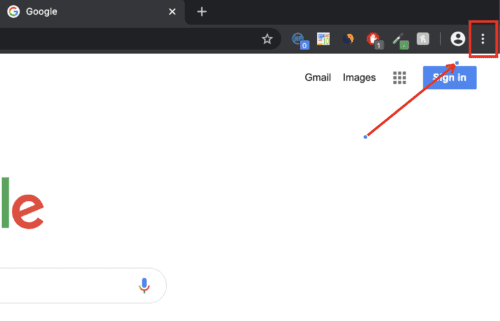
Después de hacer clic, una ventana emergente mostrará muchas opciones. Coloca el cursor sobre la ventana emergente y desplázate hasta configuraciones. Haga clic en el configuraciones. O puede acceder a la configuración abriendo una nueva pestaña y escribiendo chrome: // parámetros /
Segundo paso: apariencia
En la página de configuración, en el lado izquierdo, busque Apariencia y haga clic en él. Se abrirá una nueva página con varias opciones. El tema se encuentra en la parte superior de la página. A la derecha del tema, haz clic en la flecha que apunta al noreste dentro del cuadro.
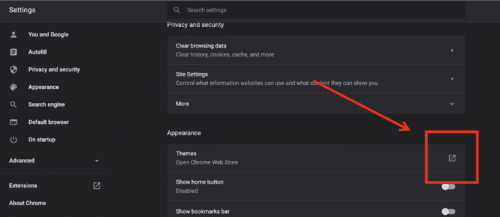
El ícono de flecha contiene un enlace que lo llevará a la tienda de Chrome.
Paso tres: elige tu tema
Explore los temas y haga clic en el que le guste. Hay temas oscuros, colores naturales y otras variaciones. El tema en el que hizo clic se cargará y lo llevará a una página donde puede agregar el tema a Chrome.
Cuarto paso: haz el cambio
El siguiente paso es agregar el tema a Chrome. En la página del tema, haga clic en Añadir a Chrome. Luego, el tema se agregará a Chrome y anulará el tema predeterminado. Una vez que el tema está instalado, el Añadir a Chrome El botón cambiará de azul a gris. Si no le gusta el tema, no es permanente. Inmediatamente después de su instalación, puede cancelar la instalación haciendo clic en anular parte superior de la página.
Los temas instalados aparecerán alrededor del borde del navegador y en segundo plano cuando se crea una nueva pestaña. Además, si su Chrome está sincronizado, el tema se almacenará en su cuenta y se aplicará cada vez que inicie sesión en Chrome en otro dispositivo.